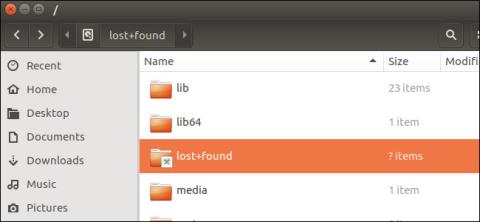Linux에서 사용자는 fsck(파일 시스템 검사) 명령을 사용하여 손상된 시스템 파일을 확인합니다. fsck는 파일 시스템에서 손상된 파일을 찾을 수 있습니다. 손상된 파일이 감지되면 fsck는 파일 시스템에서 손상된 데이터를 제거하고 이를 Lost+found 디렉토리로 옮깁니다 .
Lost+found 폴더는 Linux, macOS 및 UNIX 운영 체제 의 일부입니다 . 각 시스템 파일, 각 파티션에는 고유한 Lost+found 폴더가 있습니다. 여기에서 손상된 파일의 복구 데이터를 찾을 수 있습니다.
1. Lost+found 폴더란 무엇인가요?
Linux에서 사용자는 fsck(파일 시스템 검사) 명령을 사용하여 손상된 시스템 파일을 확인합니다. fsck는 파일 시스템에서 손상된 파일을 찾을 수 있습니다. 손상된 파일이 감지되면 fsck는 파일 시스템에서 손상된 데이터를 제거하고 이를 Lost+found 디렉터리로 이동합니다.
예를 들어, 컴퓨터가 실행 중이고 파일이 하드 드라이브에 기록되는 동안 갑자기 컴퓨터를 끄면 fsck 도구는 다음에 컴퓨터를 시작할 때 자동으로 시스템 파일을 확인합니다. 데이터가 손상된 경우 Lost+found 폴더에 보관됩니다.
macOS에서도 마찬가지입니다. 디스크 유틸리티를 실행 하고 드라이브의 시스템 파일 오류를 확인하는 경우 디스크 유틸리티는 손상된 데이터를 찾아서 loss+found 폴더에 저장할 가능성이 높습니다.
Linux의 ext2, ext3, ext4와 macOS의 HFS+ 파일 시스템을 포함하여 대부분의 UNIX 파일 시스템에는 Lost+found 디렉터리가 있습니다. 그러나 일부 파일 시스템에서는 Lost+found 디렉토리를 사용하지 않습니다.
2. Lost+found 폴더는 어디에 있나요?
각 파일 시스템에는 고유한 Lost+found 폴더가 있으므로 각 하드 드라이브 또는 파티션에서 Lost+found 폴더를 찾을 수 있습니다. 이는 루트 디렉터리의 /lost +found 에서 Lost+found 폴더를 찾을 수 있음을 의미합니다 .
다른 파티션이 마운트되어 있는 경우 각 파티션에서 Lost+found 폴더도 찾을 수 있습니다. 예를 들어, /home에 마운트된 홈 폴더에 대한 별도의 파티션이 있는 경우 /home/lost+found에서 Lost+found 폴더를 찾을 수 있습니다.
홈 파티션의 손상된 데이터는 /lost+found 대신 /home/lost+found에 저장됩니다.
Linux 파일 시스템으로 포맷된 USB 드라이브나 외장 하드 드라이브가 있는 경우 Lost+found 폴더도 찾을 수 있습니다.
이 폴더는 일반적으로 숨겨져 있으므로 시스템에서 숨겨진 폴더와 파일을 표시하는 옵션을 활성화해야 합니다.
독자는 여기에서 Windows 7/8/10에서 숨겨진 파일, 폴더 및 파일 확장자를 숨기고 표시하는 방법에 대해 자세히 알아볼 수 있습니다 .
3. Lost+found 폴더의 내용은 어떻게 확인하나요?
이 폴더는 종종 루트 사용자로 제한되어 일반 사용자가 복구 데이터에 액세스하는 것을 방지합니다. 어떤 경우에는 Lost+found 폴더가 비어 있을 수 있습니다. 이는 정상적인 현상이므로 폴더가 손상되었거나 손상되었다고 생각하지 마십시오.
폴더 안의 콘텐츠를 보려면 터미널 창을 열고 아래 명령을 실행하세요.
sudo su
CD /분실+발견
ㅋㅋㅋ
첫 번째 명령이 작동하지 않으면 sudo su 대신 su를 실행해 보세요 .
위의 터미널 명령은 Lost+found 폴더의 모든 파일을 나열합니다. 파일이 표시되지 않으면 폴더가 비어 있다는 의미입니다.
4. 데이터 복원
Lost+found 폴더에 파일이나 어떤 것이 보이면 전체 파일이 아닙니다. 대신 파일의 작은 부분이나 손상된 데이터의 일부만 볼 수 있습니다.
안타깝게도 일부 중요한 데이터를 잃어버렸더라도 Lost+found 폴더에서 해당 데이터를 찾을 수 있으므로 너무 걱정할 필요가 없습니다. 데이터를 분실한 경우, Lost+Found 폴더를 확인하여 해당 데이터를 복구하실 수 있습니다. 여기에서 전체 파일을 찾으면 해당 파일을 원래 위치로 다시 이동하여 사용할 수 있습니다.
또한 Lost+found 폴더는 파일 시스템의 영구적인 부분이므로 삭제할 수 없습니다. 그러나 Lost+found 폴더 내에서 조각 파일을 사용하는 경우 터미널 명령을 사용하여 조각 파일을 삭제하여 공간을 확보할 수 있습니다.
아래 기사를 더 참조하세요.
즐거운 순간을 보내시기 바랍니다!